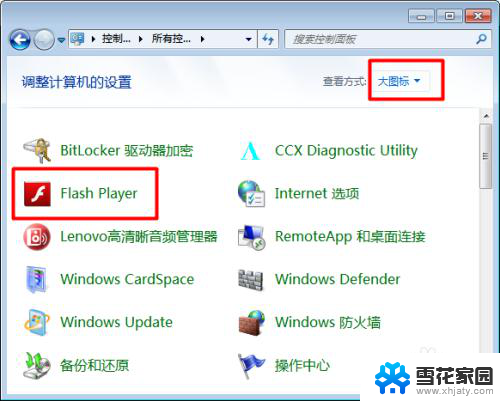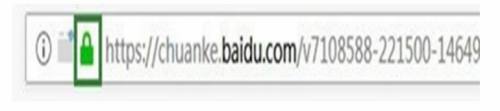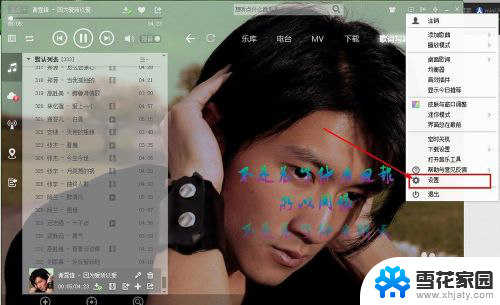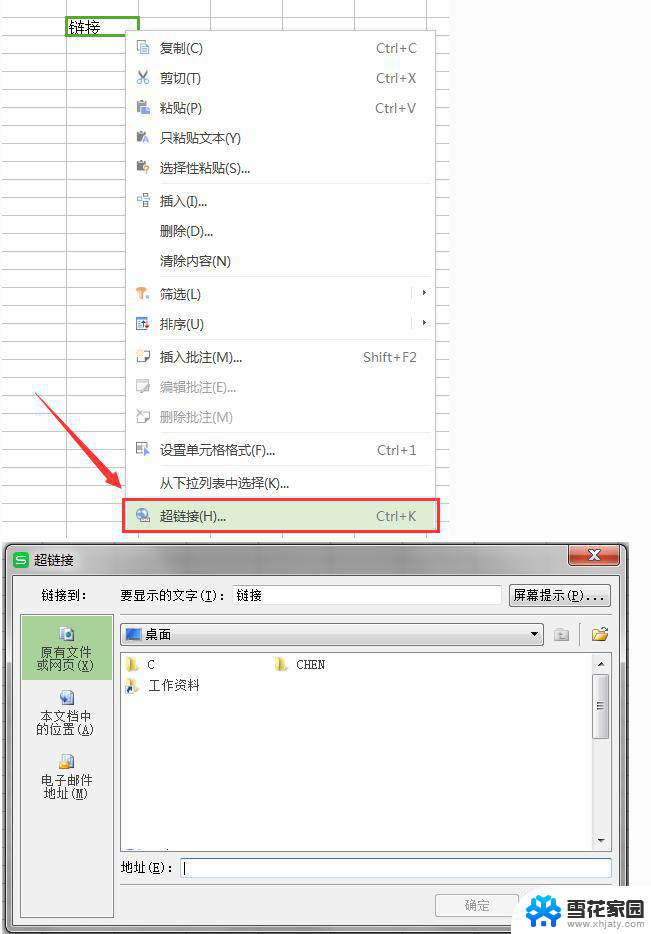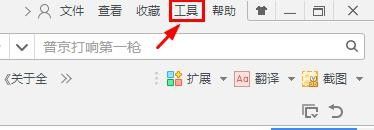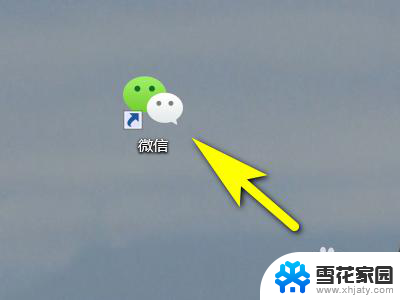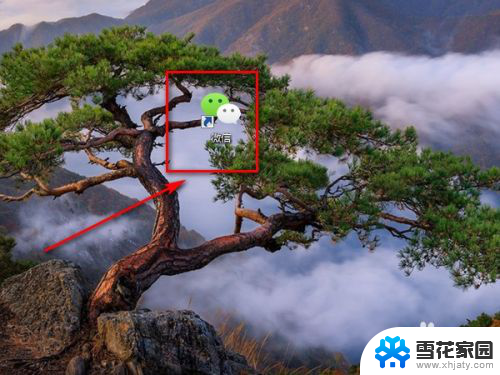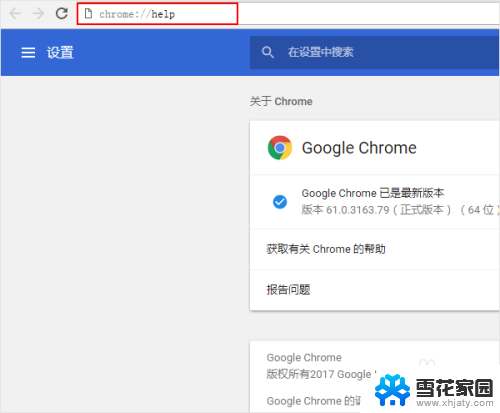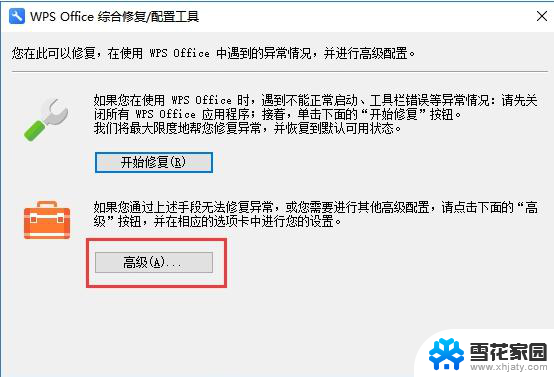flash插件升级 如何更新最新版Flash插件
更新时间:2024-08-26 16:09:42作者:xiaoliu
在今天的数字化时代,Flash插件已经成为我们日常网络浏览和娱乐活动中不可或缺的角色,随着技术的不断更新,我们也需要定期升级最新版的Flash插件,以确保我们的浏览器和操作系统能够正常运行,并且保持在最新的网络安全防护措施之中。如何更新最新版的Flash插件呢?让我们一起来探讨这个问题。
方法如下:
1.打开“控制面板”,将“查看方法”设置为“大图标”。然后点击“Flash Player”项进入。
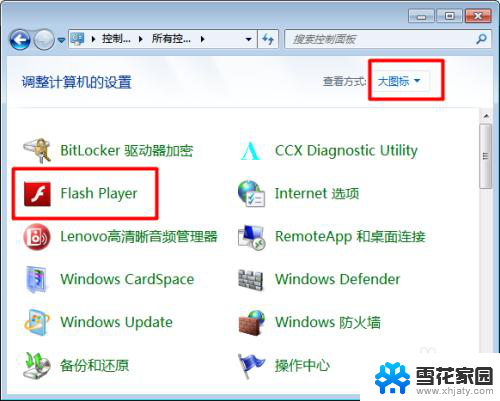
2.然后在打开的“Flash Player设备管理器”窗口中,切换至“高级”选项卡。并点击“立即更新”按钮。
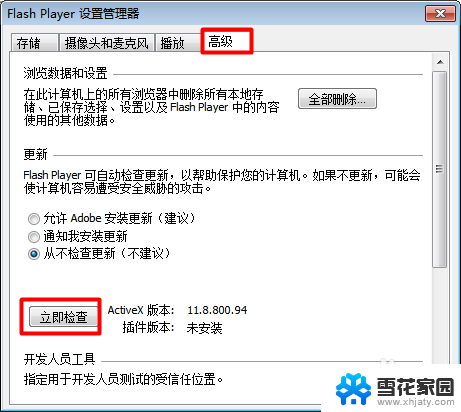
3.在打开的页面中,点击“下载”-“Adobe Flash Player11”。
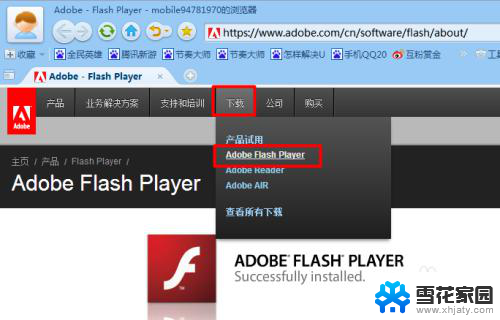
4.然后按照提示点击“这里”获取下载地址。
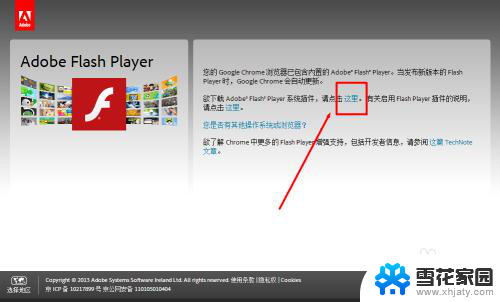
5.接着在弹出的下载文件窗口中直接点击“运行”按钮,以便下载并运行Flash插件。
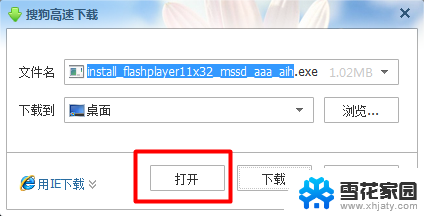
6.根据安装向导,直接点击“下一步”进入安装。
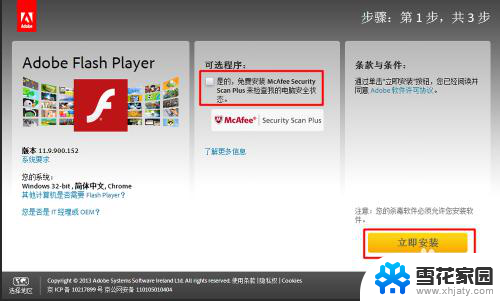
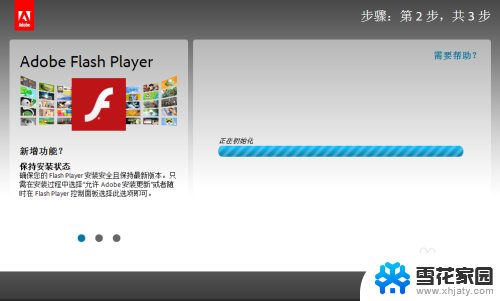
7.进一步按照提示完成Flash插件的更新操作。
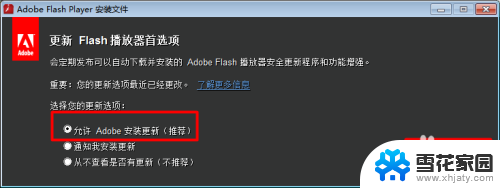
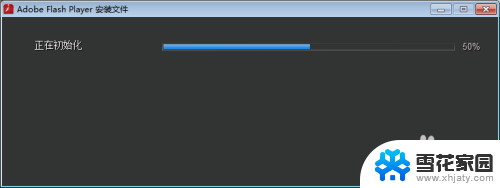

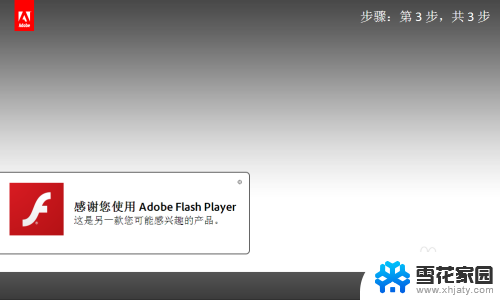
8.最后重启一下浏览器,完成整个Flash插件的更新操作。
以上就是关于flash插件升级的全部内容,如有不清楚的用户可以参考以上步骤进行操作,希望对大家有所帮助。